Lutris упрощает управление коллекциями игр в Steam, Epic Games Store, GOG, Humble Bundle, а также облегчает запуск игр Wine, игр, использующих MAME, Dolphin, RetroArch, ScummVM и другие эмуляторы.
Рекомендуется к изучению: Как приобретать игры в Steam из России в условиях ограничений
Lutris определенно стал большой частью игрового процесса в Linux и приносит огромную пользу всем, кто хочет играть в свои любимые игры на нашей любимой ОС. Это один из многих проектов подобного рода, например у нас есть уже описание и инструкция проекта PlayOnLinux. Однако Lutris, похоже пользуется большей популярностью в последнее время, а значит может оказаться полезным в большем числе случаев. В этом руководстве рассмотрим, как установить Lutris в Linux и как установить игру.
Предварительные действия
Первым делом следует установить или обновить актуальные драйвера для видеокарты. Если вы используете дружелюбные к пользователю дистрибутивы, вроде Ubuntu или Manjaro, то в этих дистрибутивах имеются встроенные средства для установки и обновления драйверов оборудования, включая проприетарные видеодрайверы. Как это сделать лучше всего написано в инструкции по установке видео драйверов в Linux.
Как запускать Windows игры в LINUX без STEAM GOG итд.
Далее необходимо установить и предварительно настроить Wine. Как это сделать написано в инструкции на нашем сайте. Установка Wine гарантирует, что сборки wine с сайта Lutris, которые будут загружаться при установке игр, получат все необходимые зависимости библиотек, шрифтов и т.д.
Установите Steam, чтобы иметь возможность запускать некоторые игры из библиотеки этого дистрибьютора. Конечно Valve и сама поставляет поддержку для запуска Windows игр в Linux в виде Proton, но может случится так, что запуск через Lutris будет более удачным и производительным.
Установка Lutris
Установка происходит привычным образом и в большинстве современных дистрибутивов Lutris будет доступен в дистрибутивах.
В Debian Ubuntu Mint
Подключите репозиторий и установите штатным образом:
sudo add-apt-repository ppa:lutris-team/lutris sudo apt-get update sudo apt-get install lutris
В Arch Manjaro
sudo pacman -S lutris
В Fedora
sudo dnf install lutris
Процедуру установки в других дистрибутивах вы найдёте на официальном сайте в разделе Downloads.
Установка игры на Lutris
Теперь все готово к установке игр. Запустите клиент Lutris из меню или выполнив в терминале команду lutris.
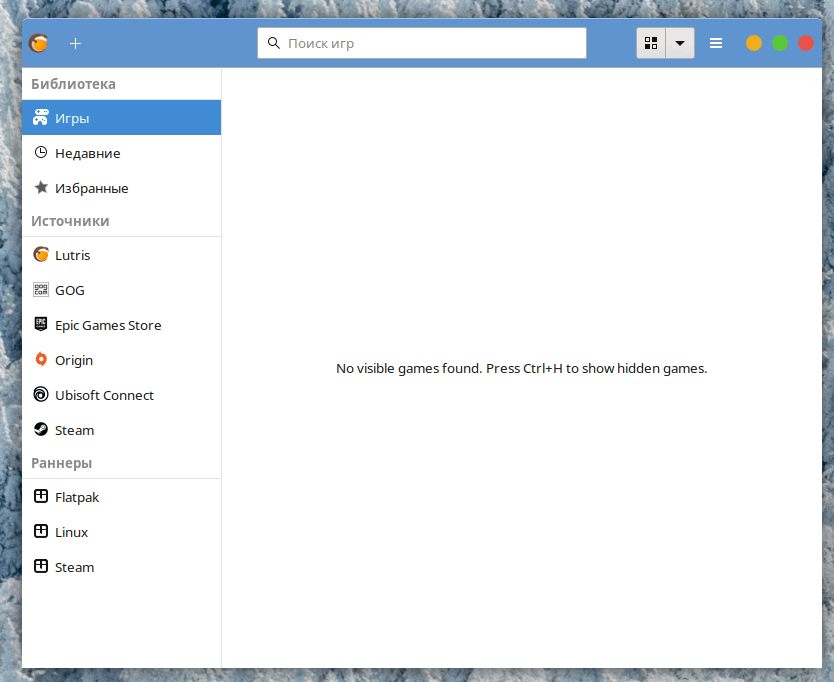
Открыв Lutris, нажмите кнопку плюс вверху и выберите пункт «Search the Lutris website for installers». Введите в поле поиска игру, которую вы хотите установить, и нажмите Enter на клавиатуре.
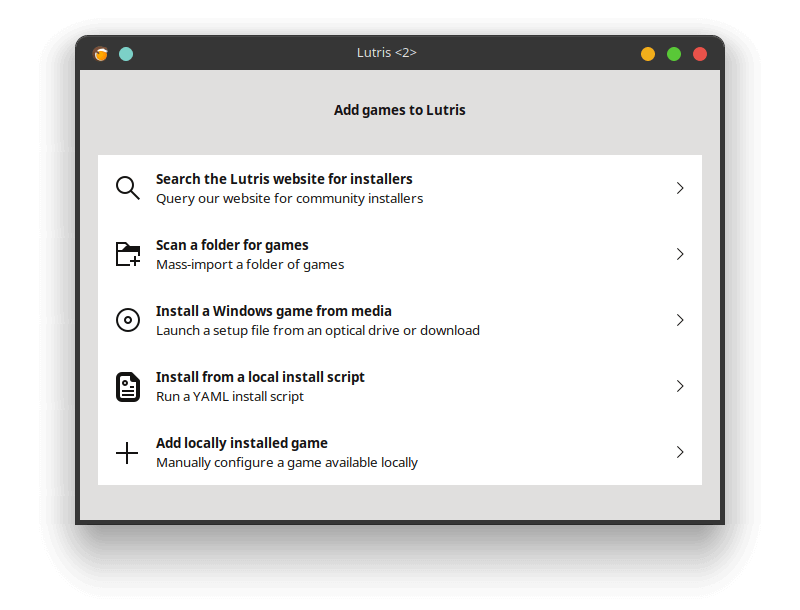
Запуск Windows программ в Linux | Какой из 3-х вариантов окажется лучше? HGL, Bottles, PortProton
Например можно установить игру Doom Eternal, которая доступна в библиотеке Steam. После добавления игры в Lutris потребуется установить игру в Steam.
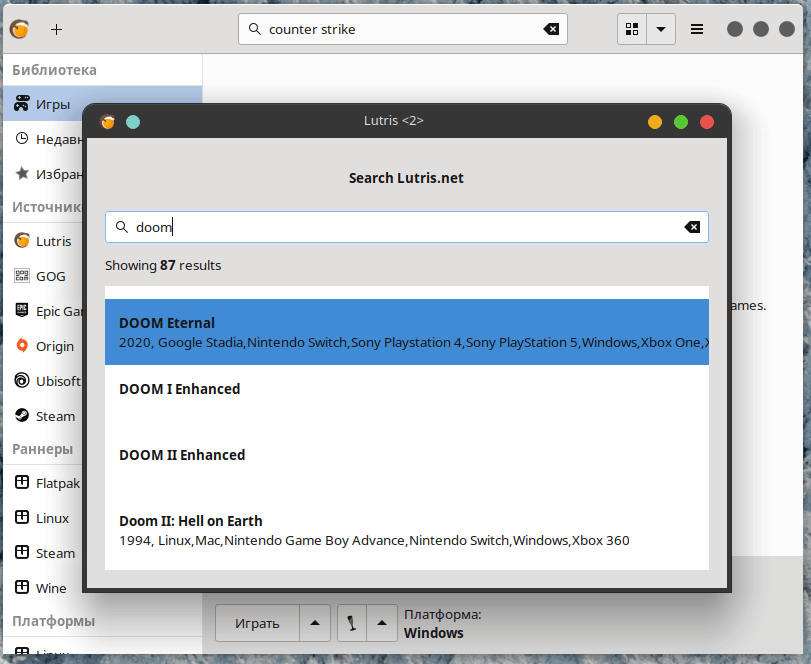
Нажмите на кнопку Установить, а затем следуйте инструкциям во всплывающих окнах. Далее Lutris совершает свю скриптовую магиию и устанавливает выбранную вами игру на ваш компьютер, включая необходимую версию wine с необходимыми настройками. Скорее всего, Lutris / Wine предложит вам установить несколько зависимостей. Просто установите их все.
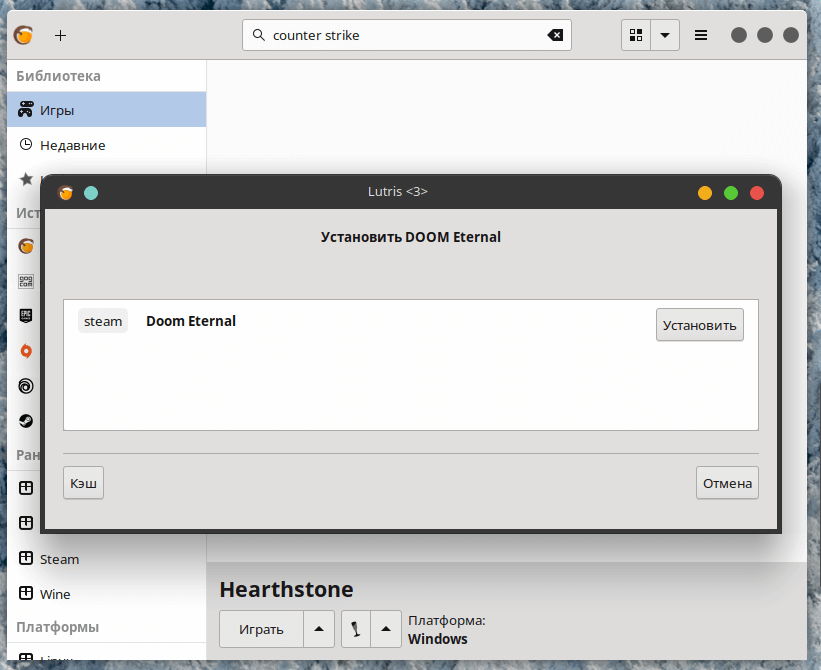
Как только игра будет установлена, вы найдете ее в библиотеке Lutris. Вы можете нажать кнопку «Играть».
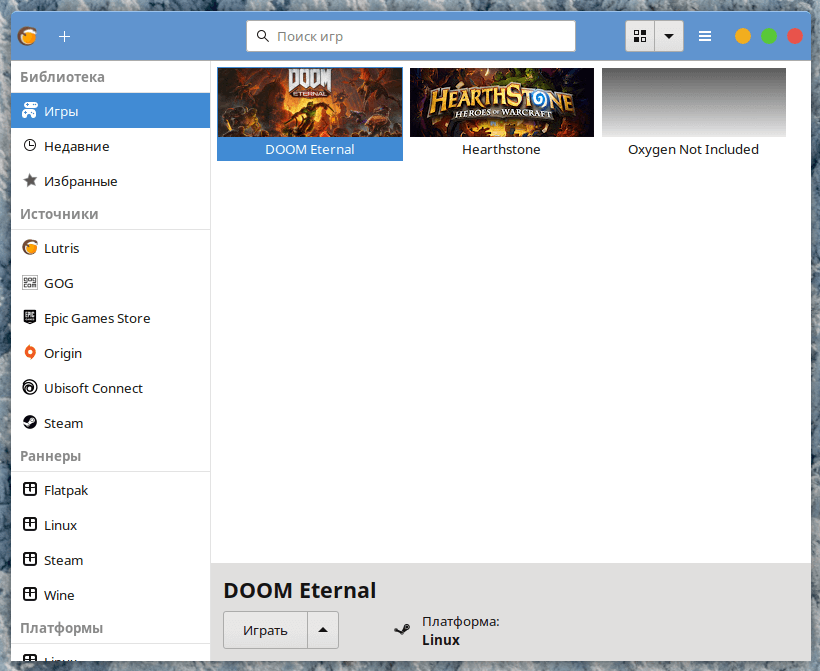
Заключение
Игры на Linux действительно становятся все более и более доступными. Ждём того дня, когда сможем просто попрощаться с Windows навсегда. Нам предстоит еще долгий путь, но прогресс, достигнутый за последние несколько лет благодаря Steam, Lutris, Wine и еще нескольким проектам, поистине удивителен.
Обязательно поддерживайте те инструменты, которые вам нравятся, потому что все в мире Linux работают, по сути, бесплатно. Пожертвования высоко ценятся.
Один мальчик подписался на телеграм-канал Игры в Linux и получил бесплатную игру в Steam! Новости из мира игр в Linux, свежие обзоры игр и полезные инструкции всегда под рукой!
Источник: www.gamebuntu.ru
Игры для Linux: как установить

Система
В наши дни играть на Linux стало намного проще, благодаря Steam Play и пакетам совместимости, таким как Proton и WINE. Нет ни одного «лучшего» дистрибутива для игр, но дистрибутивы на основе Ubuntu, такие как Ubuntu, Linux Mint и Pop! _OS, являются хорошим вариантом, так как имеют широкую поддержку и много полезных сообществ
Если вы используете другую версию Linux, вам, возможно, придется поискать и установить нужные драйверы. Тем не менее, вы почти наверняка сможете заставить игры работать.
Перед тем, как что-либо пробовать, вы должны убедиться, что ваш дистрибутив поставляется с необходимыми графическими драйверами. В противном случае пользователи Nvidia должны получить официальные проприетарные драйверы компании, а пользователи AMD должны установить драйверы Mesa с открытым исходным кодом.
Процедура установки драйверов может отличаться в разных системах, поэтому мы не будем здесь вдаваться в подробности, но можно использовать эти инструкции для Linux Mint для драйверов и эти инструкции для некоторых дополнительных пакетов Vulkan, чтобы дало наилучшие результаты. Также эти инструкции вполне должны подойти к дистрибутивам Ubuntu и Debian.
А теперь, прежде чем мы продолжим, немного умерьте свои ожидания. Хотя запуск игр в Linux стали проще, чем раньше, но все же уступают Windows. Некоторые игры вообще не запускаются, а у других могут быть проблемы с графикой или производительностью.
В некоторых случаях придется немного погуглить и сделать настройки в командной строке, чтобы можно было играть. Все получается не совсем гладко — это по-прежнему все-таки Linux — но когда вы разберетесь с основными параметрами, вы удивитесь, сколько игр вы можете запускать. Вот хорошие варианты.
Найдите игры, совместимые с Linux
Linux немного завоевал позиции в игровом мире, и на этой платформе изначально можно играть в ряд стоящих игр. Когда вы покупаете игры, попробуйте фильтровать поиск в магазине по названиям, подходящим для Linux. В Steam, например, перейдите на вкладку «Магазин», щелкните раскрывающийся список «Игры» и выберите SteamOS + Linux, чтобы увидеть все игры Steam для Linux.
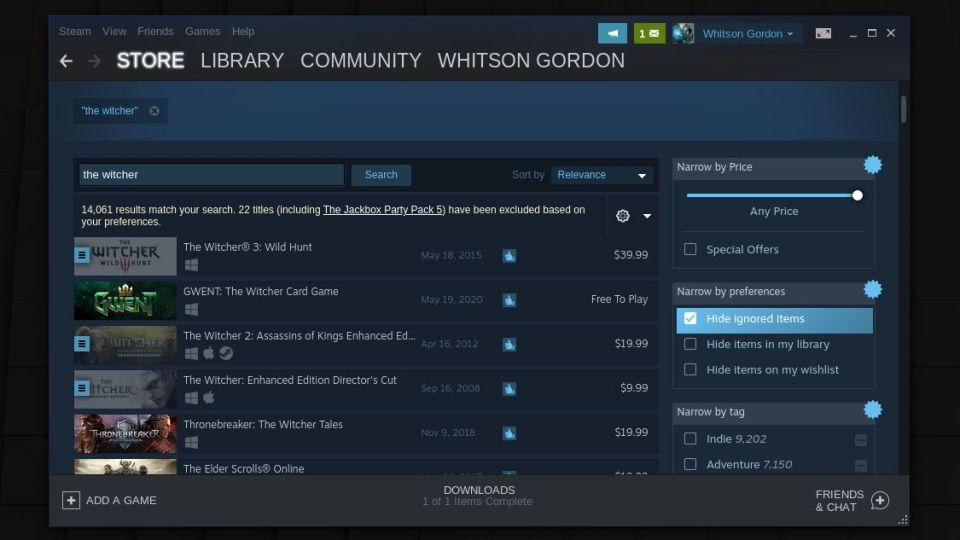
Вы также можете найти нужную игру и посмотреть совместимые платформы. Если вы видите небольшой логотип Steam рядом с логотипом Windows, это означает, что он совместим со SteamOS и Linux. Вы найдете множество инди-игр, а также такие известные игры, как Shadow of the Tomb Raider, Civilization VI и Counter-Strike: Global Offensive.
В других магазинах есть похожие фильтры. На GOG.com. перейдите в Магазин> Просмотреть все игры> Все игры для Linux. Любая игра с маленьким значком пингвина должна быть совместима. То же самое и с The Humble Store, где вы можете выбрать «Обзор»> «Все», а затем отфильтровать платформу до Linux — найдите значок с изображением пингвина. Вы можете быть удивлены, сколько игр разработано специально для этой среды.
Запуск игр для Windows с помощью Proton / Steam Play
Благодаря новому инструменту от Valve под названием Proton, который использует пакет совместимости WINE, во многие игры для Windows можно полностью играть на Linux через Steam Play. Жаргон здесь немного сбивает с толку — Proton, WINE, Steam Play — но не волнуйтесь, использовать его очень просто.
Когда вы открываете Steam в Linux, просмотрите свою библиотеку. У некоторых игр есть синяя кнопка «Установить», даже если они не указаны в магазине как совместимые с Linux. Эти игры разрешены для запуска под Proton, и играть в них должно быть так же просто, как нажимать Установить. В моем случае и NieR: Automata, и Doom были готовы к работе с Proton из коробки.
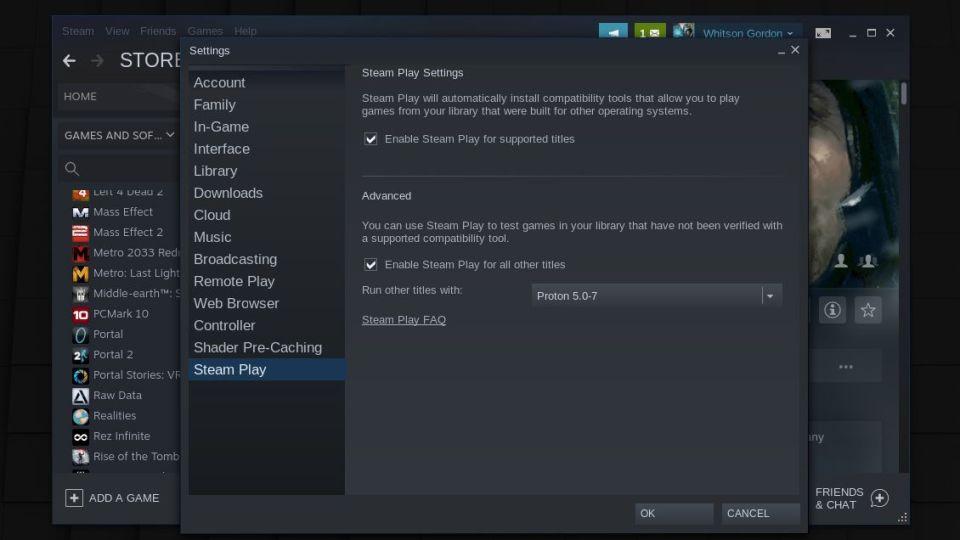
Чтобы установить неподдерживаемые игры, откройте настройки Steam, перейдите на вкладку Steam Play и установите флажок Включить Steam Play для всех остальных игр. После этого вы сможете установить любую игру из своей библиотеки и играть в нее.
Имейте в виду, что многие из них не будут работать, но ProtonDB может сказать вам, какие игры принесут наилучшие результаты. Если у вас возникли проблемы, попробуйте отсортировать отчеты по процессору или видеокарте, чтобы увидеть заметки от людей с аналогичным оборудованием.
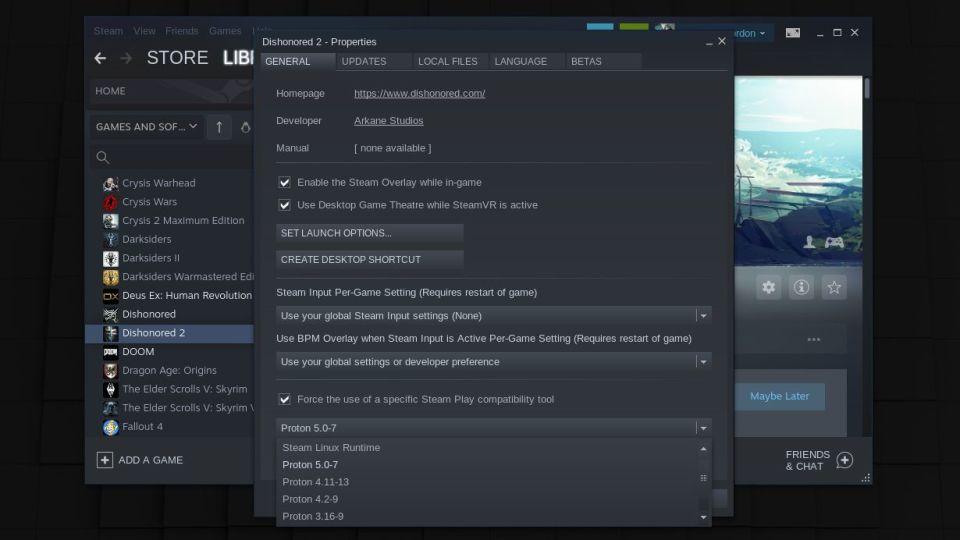
Если в списке ProtonDB указано, что игра работает с определенной версией Proton, вы можете щелкнуть игру правой кнопкой мыши, перейти в раздел «Свойства» и установить флажок «Принудительное использование определенного инструмента совместимости Steam Play», чтобы выбрать правильный.
Вы также можете нажать кнопку «Установить параметры запуска», чтобы включить любые дополнительные флаги, упомянутые в списке ProtonDB. Чтобы найти то, что работает, нужно довольно много проб и ошибок, но мне удалось запустить и запустить много игр, немного повозившись.
Запуск игр для Windows с помощью Lutris
Proton — не единственный инструмент, который переносит игры только для Windows в Linux. Lutris.net — это программа управления играми, предназначенная для запуска игр под WINE и другими эмуляторами или уровнями совместимости. Он действует как универсальный магазин для всех ваших игр со сценариями установки в один клик, которые включают все необходимые настройки. Тем не менее, для запуска и работы может потребоваться небольшая работа с командной строкой, поэтому полезно иметь немного опыта работы с Linux.
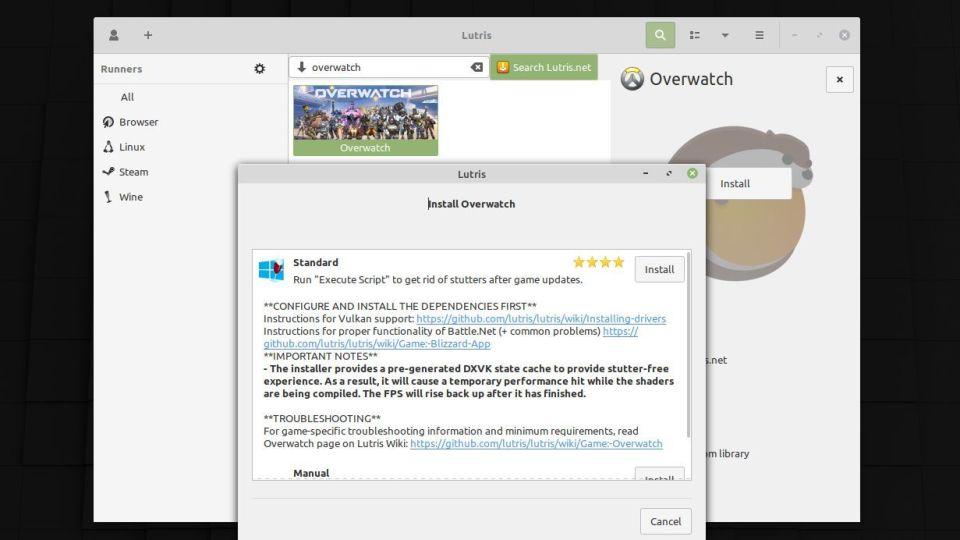
Вы можете установить Lutris, следуя этим инструкциям, хотя вашим любимым играм могут потребоваться другие пакеты, прежде чем они начнут работать должным образом. При первом запуске Лутрис сказал мне, что мне нужны определенные 32-разрядные драйверы, а также WINE и его зависимости, которые необходимо установить до того, как игра заработает. Кроме того, могут потребоваться дополнительные пакеты — например, Overwatch требует некоторых предварительных условий для нормальной работы Battle.net.
Лутрис должен указать вам необходимый путь до папки, когда вы приступите к установке этой игры, но тут может пойти не все гладко. Вы можете столкнуться с некоторыми ошибками при установке всех необходимых компонентов, в зависимости от вашей системы и уровня опыта.
Однако после установки всех этих пакетов настройка игры должна быть довольно простой: найдите ее в Lutris, нажмите кнопку «Установить», и Lutris подготовит игру с оптимальными настройками WINE. Обратите внимание, что некоторые игры могут работать очень медленно, пока не закончат компиляцию шейдеров, после чего производительность должна быть более приемлемой — вам нужно немного подождать после первого запуска игры, прежде чем она будет работать корректно.
Все игры разные
Это не исчерпывающий список способов запустить игры в Linux, но большинство современных популярных игр должны быть доступны одним из этих способов. Если у вас есть конкретная игра, которую вы хотите запустить, но недоступную на указанных выше ресурсах, то следует погуглить, может на тематических форумах решили эту проблему и делятся способом запуска. Для некоторых игр может потербоваться больше возни, чтобы начать работу, хотя вы можете пропустить это с помощью аналогичных инструментов на основе WINE, таких как PlayOnLinux.
Если у вас получилось установить и запустить игру одним из вышеперечисленных методов, но столкнулись с проблемами, возможно, вам нужно настроить определенные параметры, установить пакеты зависимостей или применить исправления к игре — опять же, ProtonDB — отличный ресурс. Не расстраивайтесь и не бойтесь обращаться за помощью в такие сообщества, как https://www.reddit.com/r/linux_gaming .
А если ничего не помогает, вы всегда можете транслировать игру из облака с помощью Google Stadia или с ПК с Windows у себя дома с помощью Steam Remote Play или Moonlight.
Источник: linuxinsider.ru
Игры в Linux
Людей, переходящих с MS Windows на Linux, интересует вопрос об играх. Можно ли играть в знакомые игры из мира MS Windows в Linux или только в родные для Linux игры? Вот и давайте разберёмся .
Запуск linux версии игры в Linux
Это как вы поняли это самый простой вариант и самый желанный. «Родное в родном», что может быть лучше и проще.
Установка игры из репозитория

Лучше хорошего, может быть только отличное. Если игра есть в репозитории, то самое лучшее будет установить игру через репозиторий. Например, в Ubuntu Linux есть такие игры как OpenTTD и QuakeArena и другие игры.
Оппоненты возразят, это «мелочь», там нет «мощных» игр. Но могу возразить так, у той же Canonical есть партнерская программа и если у вас есть репозиторий
deb archive.canonical.com/ubuntu ваш_релиз partner ,
то возможна ситуация, когда вы сможете получить игру через данный репозиторий и, получив после оплаты игры ключ к ней, установить ключ в нужной директории. Это не такая уж и фантастическая ситуация. Так же в Интернете могут быть доступны репозитории с нужной игрой, стоит только поискать по ключевым словам типа «repository НУЖНАЯ_ИГРА». Установленная игра через репозиторий, сможет в последствии обновляться, что весьма удобно. То есть совет первый: «подключить и поискать в репозиториях»
Если после поисков репозиториев с нужной игрой не увенчались успехом, то переходим к .
Установка игры из пакета
В принципе неплохой вариант, стоит найти нужный пакет с игрой и установить. Обычно легко отыскать через поисковые системы с запросом «deb НУЖНАЯ_ИГРА», для поиска deb пакета с игрой для дистрибутивов Linux, производных от Debian Linux, таких как Ubuntu. Если у вас пакетная система на базе RPM, тогда ищете по фразе «rpm НУЖНАЯ_ИГРА».
В помощь вам несколько ссылок на ресурсы в Интернете, которые помогут достать нужный пакет с игрой:
- linuxgames.ru/
- ualinux.com/index.php/ubuntu-gamepack На двух DVD дисках собраны 160 самых ярких игр и развлекательных программ. Установка любой из них проходит путем всего одного клика кнопки «мышки». Для обладателей 64-битных систем, придется установить 32-битные игры на DVD через терминал с помощью dpkg -i —force-architecture имя_пакета.deb
- happypenguin.org
- libregamewiki.org/
- lg.ip4.ru/
- whylinuxisbetter.net/
Что делать если пакет с игрой есть, но не для нашей системы? Рассмотрим вариант, что после поисков вы нашли только rpm пакет, а у вас Ubuntu Linux и нужен deb пакет. Программа alien может сделать из rpm пакета deb пакет и наоборот. Установите программу alien через Синаптик или в терминале sudo apt-get install alien . Теперь вы можете с конвертировать из rpm в deb следующим способом alien —to-deb игра.rpm . Когда у вас будет deb пакет с игрой вы сможете установить корректно его в вашу систему, в дальнейшем сможете корректно удалить игру из системы и все это благодаря пакетной системе. Но что если не нашли даже пакета, а нашли не понятный tar.gz и вам сказали страшные слова — это исходники!
Как говорится родное, но не в удобном виде, что же делать? Будем ставить правильно из исходников.
Установка игры из исходников
Первый совет, забудьте о ./configure make install . У вас пакетная система в вашей Ubuntu Linux и ей будет неприятно, когда вы будете что либо ставить и удалять в обход её, тем более это может быть чревато поломкой системы. Правильно будет поступить так:
1. Поставьте пакет auto-apt через Синаптик или в терминале sudo apt-get install auto-apt
2. Сделайте в терминале однократно sudo auto-apt update
3. Распакуйте ваш архив исходников игры tar.gz любым удобным для вас способом. Можно в терминале перейти в директорию с архивом cd /путь/к/архиву и скомандовать tar zxvf игра.tar.gz
4. Перейдите в терминале в только что распакованную папку с исходником игры и командуйте auto-apt -y run ./configure . Программа auto-apt будет стараться на лету до устанавливать пакеты, содержащие нужные программе заголовочные файлы и библиотеки. Вам меньше придется пытать людей в Интернете по вопросам: что такое «stdio.h NOT
FOUND» и с чем его едят?
5. Когда auto-apt закончит, вам остается скомандовать в этой же директории checkinstall -D и получить готовый deb пакет, который вы корректно установите в свою систему удобным для вас способом.
Вам пришлось проделать некоторые телодвижения для того, чтобы из исходников получить deb пакет, поэтому большая просьба поделится им с остальным миром, выложите его на популярном доступном ресурсе. Сегодня — вы помогли, завтра — вам помогут. Еще раз напомню, забудьте о ./configure make install в системах типа Ubuntu Linux с пакетной системой установки программ.
Установка игры через Desura
Desura — проприетарная (в дальнейшем планируют открыть под GPL) платформа распространения цифрового контента, аналог Valve Steam, специализирующаяся на играх от небольших групп индивидуальных разработчиков. На сегодняшний день Desura предлагает Linux-пользователям более 65 компьютерных игр. Среди игр есть как платные, так и бесплатные и общее количество игр будет увеличиваться.
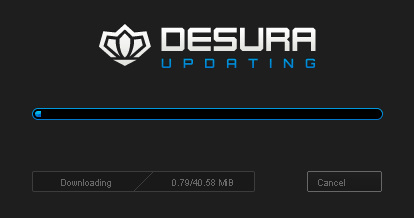
Для установки клиента нужно скачать архив с desura.com и распаковать в удобную папку. Запустить от обычной учётной записи файл desura и обновиться через Интернет.
Запустить обновлённый клиент Desura и с помощью кнопки New Account создать учётную запись.
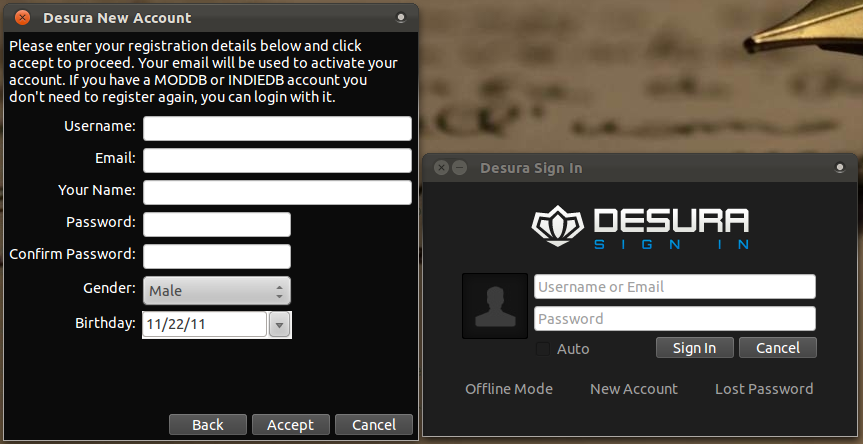
В Settings смените язык на Русский и заполните желаемые поля и установите свой аватар. Найдите понравившуюся игру и установите кнопкой Install Game.
Запуск windows версии игры в Linux
Бывает ситуация когда линукс версию игры вы на текущую дату не нашли и тогда вам придется запускать игру через WINE. Многие не понимают «принцип действия» WINE и следовательно выводят ошибочные суждения. Давайте отделим мух от котлет.
Название Wine является рекурсивным акронимом (это такая компьютерная шутка вида «рекурсия» — смотри подробнее «рекурсия») и расшифровывается «Wine Is Not an Emulator» — «Wine — не эмулятор». Имеется в виду, что Wine не является эмулятором компьютера, как, например, qemu или VirtualBox, Wine — это альтернативная реализация Windows API. Wine воспринимает системные вызовы Windows-приложений к библиотекам операционной системы и подменяет их своими. Таким образом, эмуляции процессора, аналогично другим эмуляторам типа VMware и QEMU, не происходит, и приложения могут выполняться в Wine почти так же быстро, как и в «родной» операционной системе MS Windows. Для своей работы Wine не требует наличия установленной ОС Windows, хотя и может использовать её библиотеки.
И что же все выше описанное значит?
1. А то, что в мире MS Windows программы если хотят что либо сделать, то вызывают функции WinAPI (application programming interfaces — интерфейс программирования приложений). WINE налету подменяет вызываемую функцию и выполняет своей функцией.
2. WINE ваше аппаратное обеспечение не заменяет ничем. Поэтому те кто считает, что купленная мощная видеокарта только в MS Windows будет отрабатывать свои вложенные деньги ошибаются! Если игра запускается и работает через WINE, то вы получите сглаженную трилинейной фильтрацией картинку так же как и в винде.
В мире игростроения есть две популярные платформы на которых строятся современные игры — это OpenGL и Microsoft DirectX . Запуская игру через WINE в Linux, многие и не знают, что большая часть игры использует игровые API OpenGL или Microsoft DirectX, а не саму винду так таковую.
Запуск windows версии игры с вызовом OpenGL
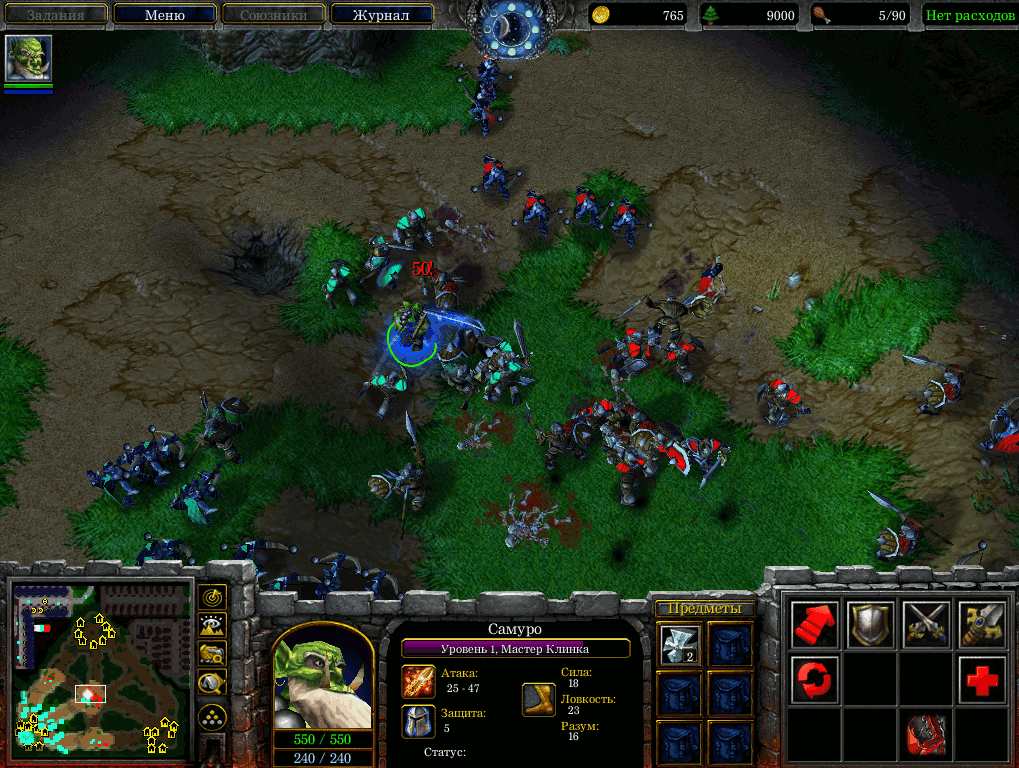
OpenGL (Open Graphics Library — открытая графическая библиотека) — спецификация, определяющая независимый от языка программирования кросс-платформенный программный интерфейс для написания приложений, использующих двумерную и трёхмерную компьютерную графику.
Если виндовая игра написана с использованием для игровой логики OpenGL, то это лучший вариант из той плохой ситуации, что мы запускаем виндовую версию игры в Linux. А чем же линуксоиду лучше от OpenGL? OpenGL кроссплатформенен и начинал свое рождение не в мире MS Windows. Чтобы было окончательно понятно, взгляните на схему, поясняющая как происходят вызовы виндовой версии игры в MS Windows
виндовая версия игры — Windows — OpenGL — драйвер видеокарты
а теперь тоже самое, но в Linux
виндовая версия игры — WINE — OpenGL — драйвер видеокарты
как видно, во всей схеме виндовой остается только игра, ну это и понятно. Остальная часть в виде WINE, OpenGL, драйвер видеокарты есть в Linux в родной линуксячьей форме. В любой современной игре вызовов именно к WinAPI намного меньше, чем к игровой платформе в данном случае к OpenGL.
Выводы из этой ситуации следующие:
1. Запуская виндовую игру через WINE, больше работает не сколько сам WINE, сколько linux версия OpenGL в вашей системе и это радует!
2. Из пункта 1 вытекает тот факт, что перенести OpenGL игру из MS Windows в Linux относительно просто, так как основная логика игры в OpenGL, который кроссплатформенен и есть в Linux, остается переписать относительно малую часть вызовов WinAPI и всё. Это подтверждается практикой, достаточно вспомнить фирму idSoftware и серию игр Quake.
Запуск windows версии игры с вызовом DirectX
DirectX — это программа API-функций, разработанных для решения задач, связанных с игровым видеопрограммированием под Microsoft Windows. Самый худший для нас вариант, так как WINE не подменяет DirectX, а качественно работая вместо MS Windows, обрабатывает DirectX как и любое другое виндовое приложение.
Чтобы было окончательно понятно, взгляните на схему, поясняющая как происходят вызовы виндовой версии игры в MS Windows
виндовая версия игры — Windows — DirectX — драйвер видеокарты
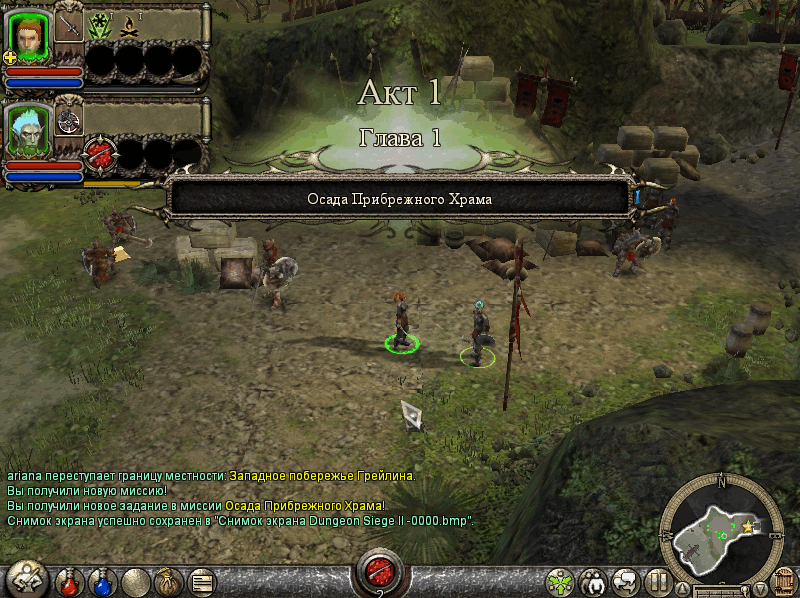
а теперь тоже самое, но в Linux
виндовая версия игры — WINE — DirectX — драйвер видеокарты
Выводы из этой ситуации следующие:
1. DirectX не эмулируется WINE’ом. Вы устанавливаете родной DirectX и WINE будет вызывать его для работы игрового приложения.
2. Переписать игру под Linux написанную под MS Windows и Microsoft DirectX крайне тяжело и проще «с нуля» написать аналог.
Запуск DOS версии игры в Linux
Если вы хотите поиграть в старую DOS игрушку, то лучше будет установить эмулятор DOSBox и запускать игры через него.
Полный список поддерживаемых DOS игр можно получить на сайте dosbox.com/
Основная ошибка пользователей — использовать WINE для запуска DOS игр. WINE подменяет WinAPI функции, то есть работает аналогом MS Windows, а DOS — это другая операционная система от фирмы MicroSoft. В пакете WINE есть программа wineconsole, которая поможет с запуском виндовых консольных программ, но не путайте консоль винды с DOS.
Вообщем, алгоритм прост:
1) узнаёте сначала виндовая или DOSовая игра
2) Если DOS, то используйте DOSBox
3) Если MS Windows игра использует OpenGL или DirectX, то применяете WINE
4) Маловероятная ситуация, но, если вам требуется запустить консольную виндовую программу, то используйте wineconsole. Игр в виндовой консоли мало, если они вообще есть и этот случай крайне маловероятен. То есть через wineconsole чаще запускают какие-нибудь древние финансовые программы, чем игры.
Подарок за Яндекс. Деньги: 500 игровых рублей для 11×11, Королей льда, Гладиаторов. Поздравляем! У вас есть код на сумму, эквивалентную 500 рублям. Обменяйте код на 10 бустеров (в игре 11×11.ru или icekings.ru) или на 33 бонуса (в игре gladiators.ru).
Как активировать код
* Начните регистрацию в нужной игре.
* В поле Промокод укажите код 5TC-2H6-F5S
* Нажми на кнопку Зарегистрироваться.
* Готово! На вашем игровом аккаунте появится сумма, эквивалентная 500 рублям. Вы можете обменять их на что-нибудь из раздела Платное.
Активируйте код до 15 ноября 2015 года. Об играх
* 11×11.ru Бесплатный футбольный менеджер: развивайте собственный клуб и опережайте соперников.
* icekings.ru Бесплатный хоккейный менеджер: великолепная пятерка, вратарь и вы за главного.
* gladiators.ru Бесплатный гладиаторский менеджер: ведите отряд древнеримских бойцов к победам на аренах.
Дополнительные материалы:
Репозитории Ubuntu.
Установка программ в Ubuntu.
Запуск игр в префиксах WINE.
Дата последней правки: 2015-11-02 17:07:17
Источник: vasilisc.com